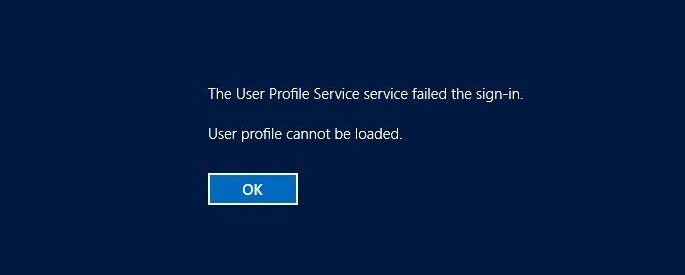
Il problema di accesso sul tuo profilo utente nel sistema operativo Windows non è una novità, ma è piuttosto frustrante quando sei bloccato fuori dal tuo sistema informatico anche dopo aver inserito le credenziali corrette. Questo è anche noto come profilo utente danneggiato e non esiste una causa specifica per questo problema, ma può variare da utente a utente.
File di sistema danneggiati, Windows Update non riuscito o disco rigido danneggiato sono alcune delle cause che portano all’impossibilità di caricare il profilo utente nell’errore di Windows 10/11. Ci sono anche molti altri motivi oltre a loro, ma la maggior parte di essi potrebbe essere risolta manualmente. Per questo motivo abbiamo elencato tutti i possibili metodi e soluzioni che possono essere utilizzati dall’utente per risolvere il problema.
Come risolvere il profilo utente danneggiato
Come accennato in precedenza, esistono vari metodi per affrontare la situazione, ma il più semplice è eseguire un riavvio pulito del computer dalla schermata di blocco. Dopo aver eseguito il riavvio pulito, se non riesci ancora ad accedere al tuo account, segui queste correzioni:
Correzione 1: elimina l’account utente locale
Un account locale non necessario può diventare la causa del problema a causa di riavvii e arresti impropri eseguiti sull’account guest. Pertanto, per risolvere questo problema, rimuovi tutti gli account locali non necessari seguendo questi passaggi:
- Accedi al tuo computer utilizzando un profilo utente diverso.
- Aprire la finestra di dialogo ESEGUI premendo contemporaneamente il tasto Win + R.
- Digitare netplwiz e premere Invio.
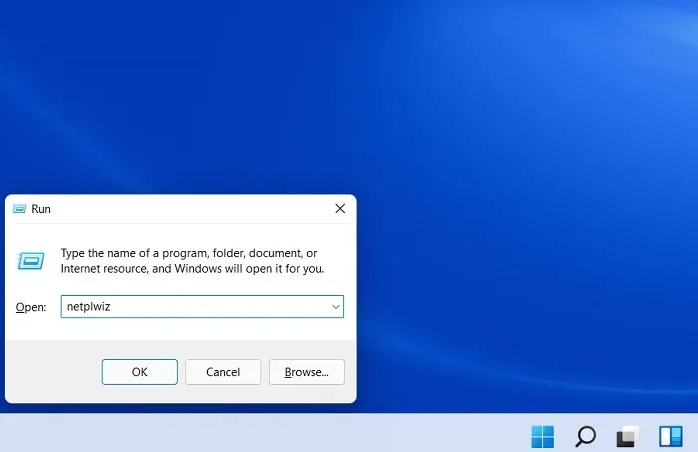
- Immettere le credenziali amministrative nella schermata del Pannello di controllo degli account utente avanzati.
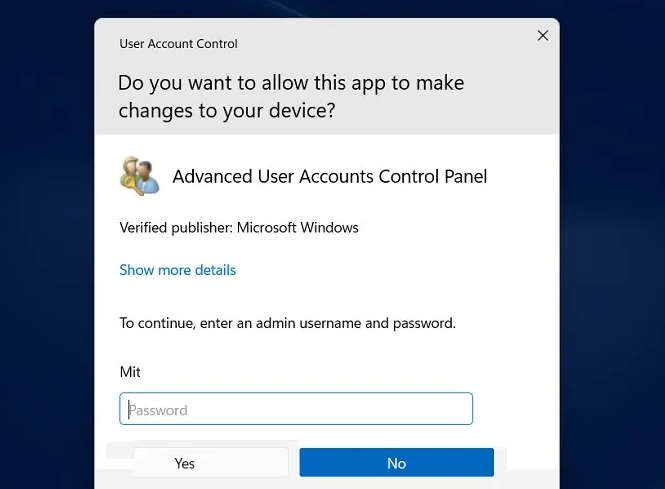
- Se non è possibile eseguire l’azione, è necessario riprovare utilizzando Windows Safe Boot.
- Fare clic sui profili degli ospiti e selezionare il pulsante Rimuovi di seguito.
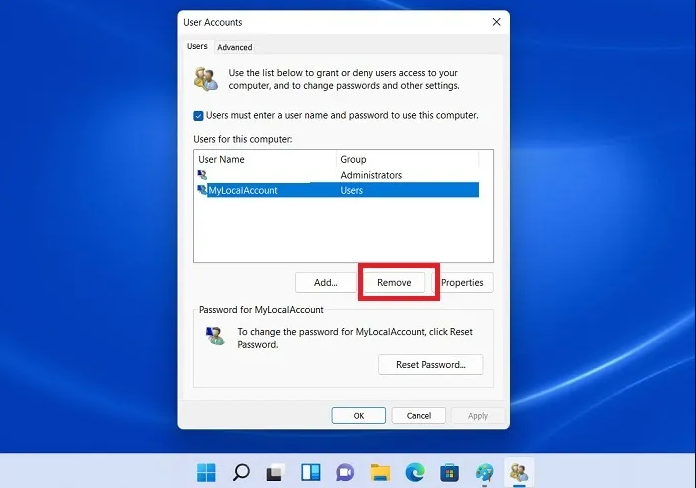
- Premi Win + L per passare alla finestra di accesso.
- Riavvia il computer e controlla se il problema persiste.
Correzione 2: posizionare il file NTUSER.Dat nella cartella predefinita
Le impostazioni utente personalizzate per ciascun profilo sono memorizzate nella cartella USER con il nome del file NTUSER.dat. Segui i passaggi su come spostarti:
- Aprire Esplora risorse o Questo PC.
- Passare alla partizione installata di Windows e aprire la cartella Utente.
- Tagliare il file NTUSER.Dat facendo clic con il pulsante destro del mouse su di esso.
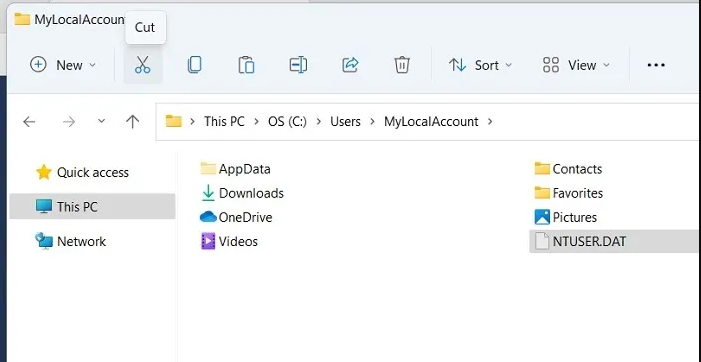
- Aprire la cartella del nome utente predefinito e incollare il file .dat.
- Ora elimina la cartella dell’account locale.
- Riavvia il computer e verifica il problema.
Correzione 3: utilizzare l’editor del registro
La modifica delle voci di registro è una delle migliori soluzioni che puoi eseguire per correggere l’errore del profilo utente che non può essere caricato nel problema di Windows 10/11. Per utilizzare l’Editor del Registro di sistema è necessario avviare in modalità provvisoria utilizzando il menu di avvio avanzato di Windows. Dopo l’avvio in modalità provvisoria, segui queste istruzioni:
- Avvia la finestra di dialogo RUN premendo contemporaneamente il tasto Win + R.
- Digitare regedit e premere il tasto OK o Invio.
- Passare al percorso seguente.
- Computer\HKEY_LOCAL_MACHINE\Software\Microsoft\Windows NT\CurrentVersion\Elenco profili
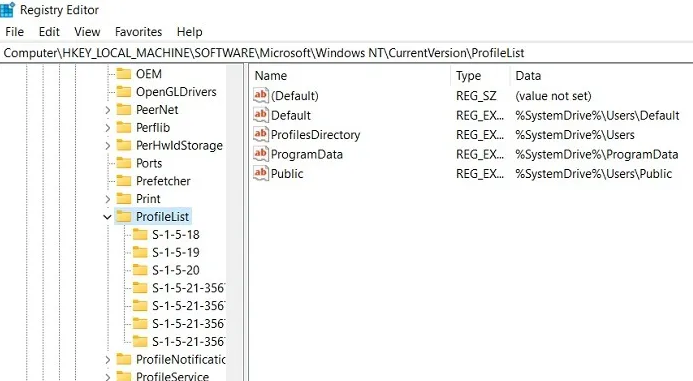
- Sotto Elenco profili controlla le ultime voci per i duplicati.
- Rinominare l’ultima voce in .ba e le altre voci duplicate in .bak.
- Rimuovere tutte le altre estensioni .bak.
- Eliminare la voce dell’estensione .ba.
- Dal lato destro in cui è stato rimosso .bak, fare clic con il pulsante destro del mouse su State entry e scegliere Modifica.
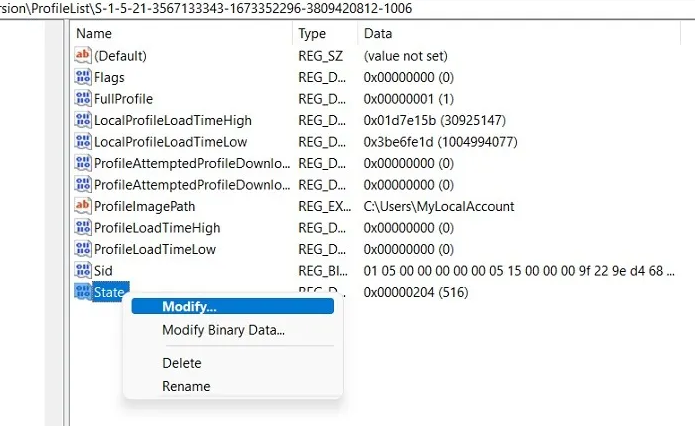
- Modificare la base in esadecimale e i dati del valore su 0.
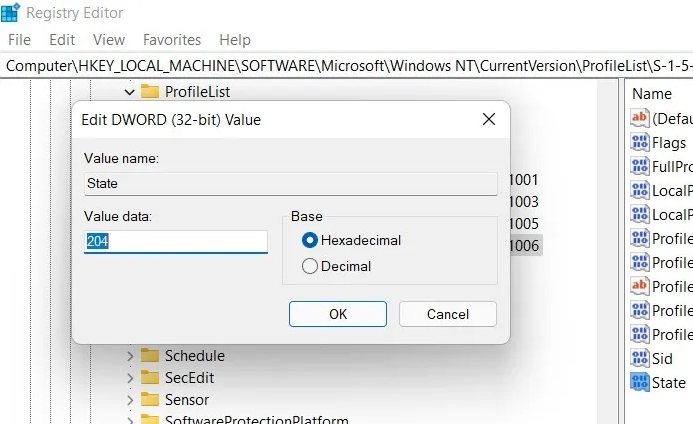
- Fare clic su OK per salvare la voce modificata.
- Riavvia il computer utilizzando l’avvio normale e controlla se si verifica l’errore.
Correzione 4: eseguire gli strumenti della riga di comando
Il file di sistema danneggiato è uno dei motivi per cui il tuo profilo utente è stato danneggiato, quindi puoi eseguire il Controllo file di sistema (SFC) e lo strumento da riga di comando DISM per cercare il problema e risolverlo. Segui questi passaggi su come farlo:
- Avvia in modalità provvisoria utilizzando il menu di avvio avanzato.
- Apri il menu Start e passa alla barra di ricerca.
- Digitare prompt dei comandi.
- Fare clic con il tasto destro del mouse su Prompt dei comandi dalla migliore corrispondenza.
- Scegli l’opzione Esegui come amministratore.
- Ora digita sfc /scannow e premi Invio.
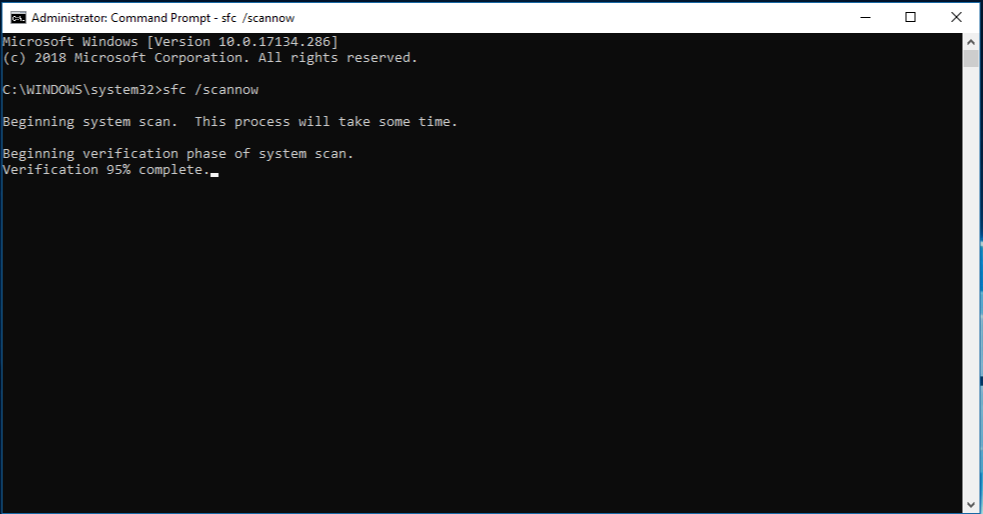
- Lascia che la scansione venga completata.
- Ora digita DISM.exe /Online/Cleanup-image /scanheath e premi il tasto Invio.
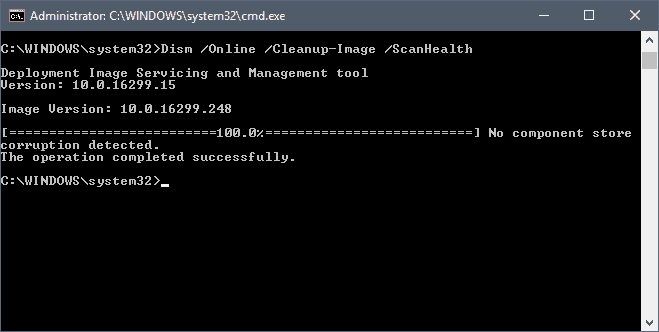
- Lascia che il processo finisca.
- Riavvia il computer una volta terminato e controlla se il problema persiste.
Sebbene lo strumento della riga di comando possa essere utilizzato per problemi di superficie, ti consigliamo di utilizzare PC Repair Tool, questo strumento eseguirà la scansione approfondita dell’intero sistema alla ricerca di problemi come file di sistema danneggiati, DLL mancanti o registri danneggiati e li risolverà automaticamente utilizzando la sua logica avanzata sistema.
⇓SCARICA ORA LO STRUMENTO DI RIPARAZIONE DEL PC
Correzione 5: ripristina il computer
Se le soluzioni di cui sopra non funzionano per te, l’ultima opzione è ripristinare l’intero sistema operativo Windows. Segui queste istruzioni su come farlo:
- Avvia in modalità provvisoria.
- Apri Impostazioni e vai a Sistema, quindi Ripristino.
- Ora fai clic su Ripristina questo PC e scegli l’opzione Ripristina PC.
- Seleziona Mantieni i file o Rimuovi tutto in base alle tue preferenze.
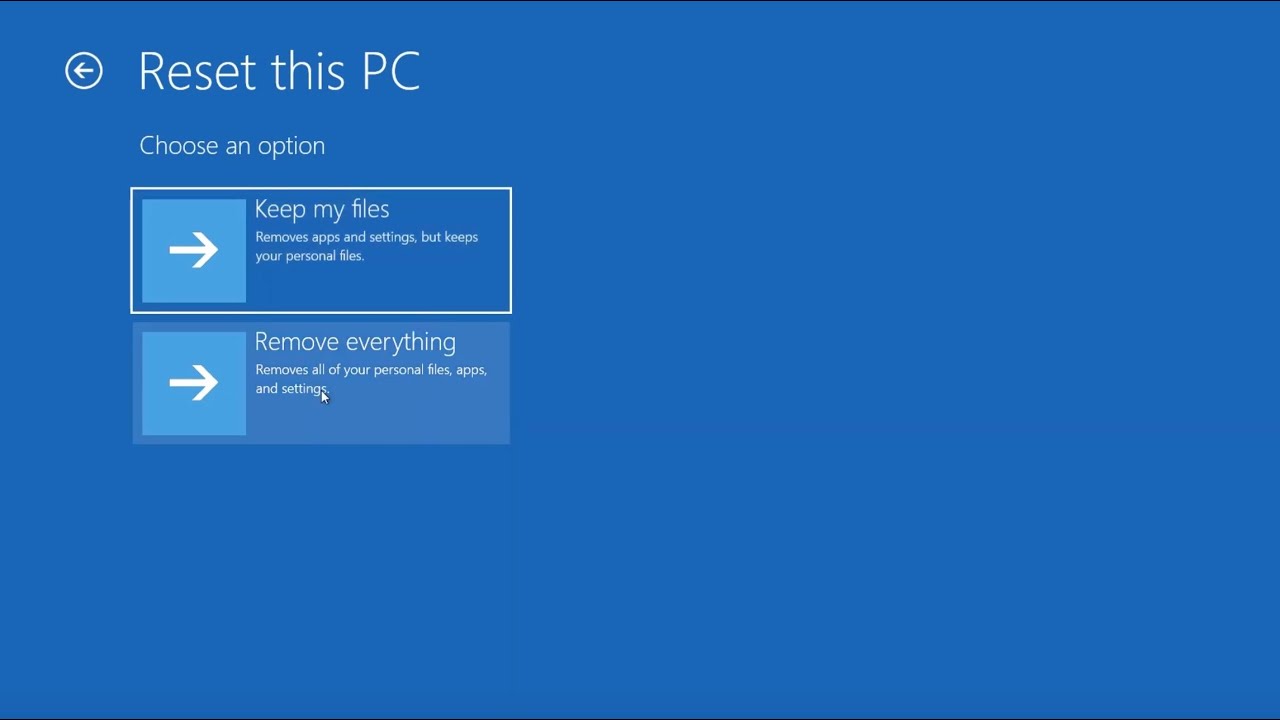
- Dopo aver visualizzato Pronto per ripristinare questo PC, fare clic sul pulsante Avanti e seguire le istruzioni sullo schermo.
- Lascia che il processo sia completato, molto probabilmente risolverà il tuo problema.
Conclusione
Non essere in grado di accedere al tuo profilo utente è piuttosto irritante e frustrante, ma il profilo utente non può essere caricato errore nel problema di Windows 10/11 potrebbe essere risolto. Pertanto, abbiamo elencato tutte le correzioni e le soluzioni con le loro istruzioni adeguate sopra.